
Brian Curtis
0
1481
45
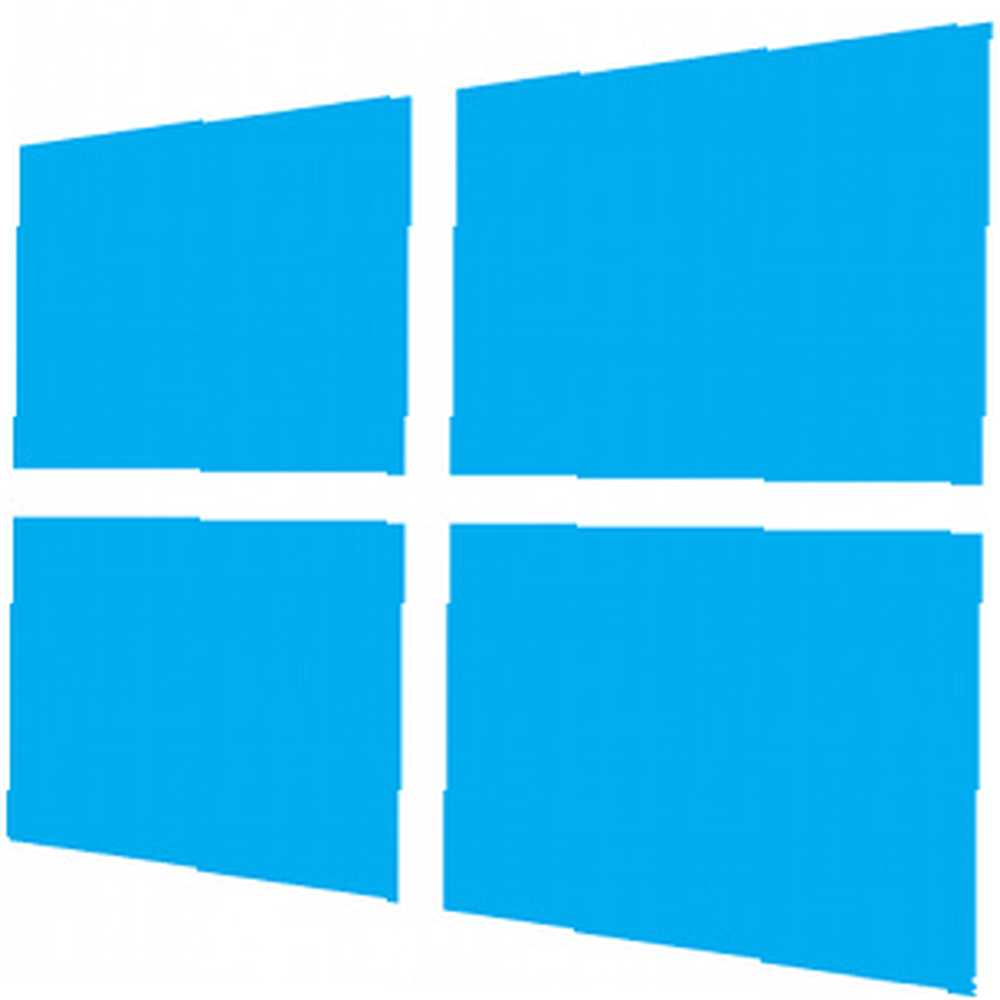 Además de la característica estándar de Restauración del sistema, Windows 8 tiene características para “refrescante” y “reinicio” tu computador. Piense en esto como una forma de reinstalar rápidamente Windows, ya sea manteniendo sus archivos personales o eliminándolos de su disco duro. Además de funcionar como funciones de solución de problemas, Actualizar y Restablecer son similares a “restaurar a los valores predeterminados de fábrica” opción encontrada en muchos dispositivos más simples.
Además de la característica estándar de Restauración del sistema, Windows 8 tiene características para “refrescante” y “reinicio” tu computador. Piense en esto como una forma de reinstalar rápidamente Windows, ya sea manteniendo sus archivos personales o eliminándolos de su disco duro. Además de funcionar como funciones de solución de problemas, Actualizar y Restablecer son similares a “restaurar a los valores predeterminados de fábrica” opción encontrada en muchos dispositivos más simples.
Explicaremos cómo usar estas funciones, pero también explicaremos qué hacen y cuándo desea usarlas. Todos son útiles en diferentes circunstancias, desde solucionar problemas de su computadora hasta comenzar con un sistema nuevo o limpiar su PC antes de pasarla a otra persona.
Restaura tu PC
Que hace: Restaurar sistema en Windows 8 funciona igual que Restaurar sistema en versiones anteriores de Windows Qué hacer cuando falla la Restauración del sistema de Windows Qué hacer cuando falla la Restauración del sistema de Windows Restaurar el sistema puede revertir Windows a un estado anterior. Le mostramos cómo recuperarse de una falla de Restauración del sistema y cómo configurarlo para el éxito. . Windows regularmente toma instantáneas de archivos importantes del sistema y del programa. Si su computadora comienza a fallar o a aparecer en pantalla azul, lo que puede suceder si instala controladores defectuosos, los archivos del sistema se dañan o el malware manipula Windows, puede usar Restaurar sistema y volver rápidamente los archivos de su sistema a su estado anterior.
Cuando deberías hacerlo: Si su computadora se cuelga, se congela o está inestable, puede intentar usar Restaurar sistema. A diferencia de las opciones Actualizar y Restablecer, Restaurar sistema no eliminará sus programas instalados o archivos personales. Restaurar sistema no es una forma garantizada de reparar su computadora, pero es mucho más rápido que actualizar o restablecer y puede ahorrarle tiempo si necesita solucionar un problema reciente.
Cómo restaurar su sistema: Presione la tecla de Windows para acceder a la pantalla de Inicio ¿Actualización a Windows 8? ¿Se instala más rápido con estos consejos para actualizar a Windows 8? Siéntese más rápido con estos consejos Si ya es hora de comprar una computadora nueva, esa computadora probablemente vendrá con Windows 8. Microsoft no ha incluido un tutorial con Windows 8, aparte del enigmático "mueva el mouse ..., luego escriba Recuperación en la pantalla de Inicio para realizar una búsqueda. Toque o haga clic en la opción Configuración en la barra lateral y luego seleccione el acceso directo Recuperación. Haga clic en la opción Abrir Restaurar sistema para abrir el asistente Restaurar sistema, que lo guiará a través de la selección de una restauración apunte y restaure los archivos de su sistema.
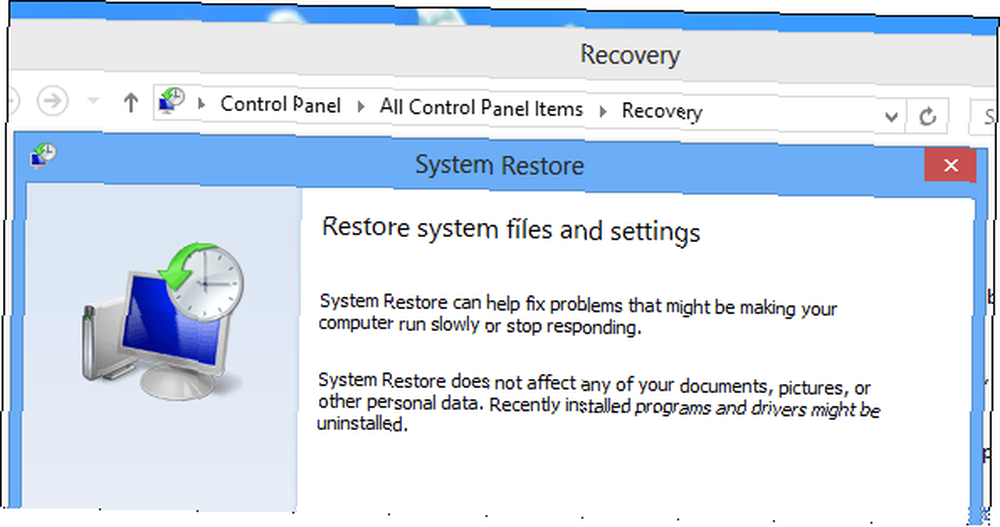
Actualiza tu PC
Que hace: La función Actualizar su PC le proporcionará una nueva instalación de Windows sin eliminar ninguno de sus archivos personales. Es como volver a instalar Windows, pero no tiene que hacer una copia de seguridad y restaurar sus archivos manualmente. Las aplicaciones de escritorio que haya instalado se desinstalarán, pero las aplicaciones modernas ¿Cuáles son las mejores aplicaciones para comenzar con Windows 8? ¿Cuáles son las mejores aplicaciones para comenzar con Windows 8? será preservado Cualquier aplicación de escritorio que venga con su PC también se reinstalará. Una lista de aplicaciones de escritorio eliminadas se guardará en su escritorio para que pueda volver a instalar las que desea en su sistema.
Cuando deberías hacerlo: Si desea volver a instalar Windows y tener un sistema completamente nuevo, pero no quiere pasar por todas las molestias de hacer una copia de seguridad de sus archivos y restaurarlos, la opción Actualizar es para usted. Actualizar eliminará todas las aplicaciones de escritorio instaladas, lo que significa que tendrá que pasar tiempo reinstalandolas. Sin embargo, esto es parte de lo que lo hace tan útil: todas las aplicaciones de escritorio, así como sus archivos sobrantes y las entradas de registro se eliminarán. Cualquier malware o software desagradable de Windows que esté al acecho en su sistema será eliminado.
Cómo actualizar tu PC: Abra el acceso a Configuración (presione la tecla de Windows + I o deslice el dedo desde la derecha y toque Configuración), y luego toque o haga clic en la opción Cambiar configuración de PC en la parte inferior de la barra lateral. Seleccione la categoría General y luego toque o haga clic en el botón Comenzar debajo de Actualizar su PC sin afectar sus archivos.
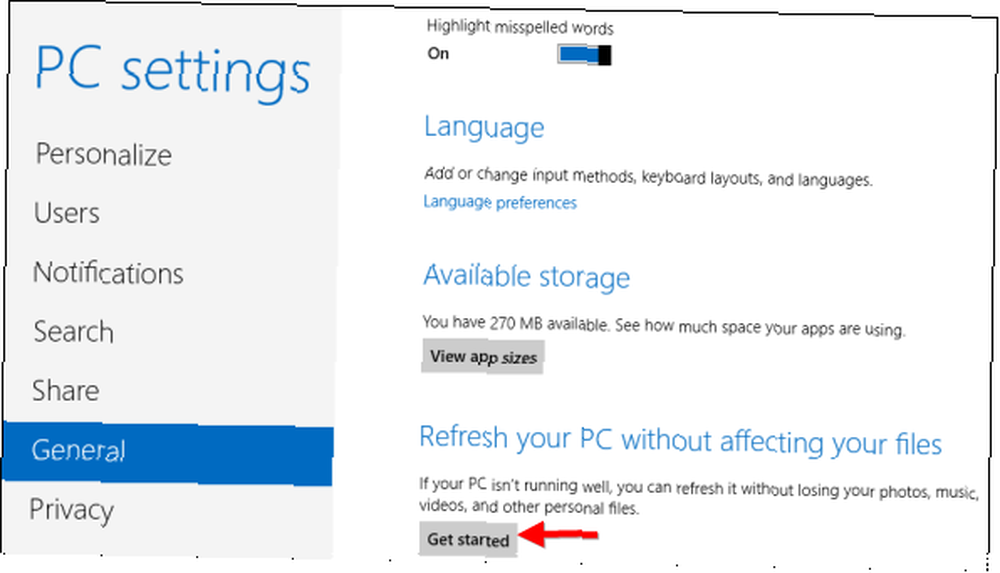
Resetea tu PC
Que hace: La función Restablecer su PC le dará una nueva instalación de Windows y también eliminará todos sus archivos personales. Es exactamente como volver a instalar Windows: todos sus archivos y aplicaciones personales se eliminarán y quedará con un estado completamente nuevo. En otras palabras, es como una actualización que también borra sus archivos personales. Tendrá que hacer una copia de seguridad de sus archivos ¿Sabía que Windows 8 tiene una copia de seguridad de la máquina del tiempo integrada? ¿Sabía que Windows 8 tiene una copia de seguridad de la máquina del tiempo incorporada? A veces olvidamos con todo el enfoque en la nueva interfaz "moderna" de Windows 8, pero Windows 8 tiene una variedad de grandes mejoras en el escritorio. Uno de ellos es el Historial de archivos, una función de respaldo incorporada que funciona ... con anticipación o los perderá cuando reinicie.
Cuando deberías hacerlo: Si desea un sistema Windows completamente nuevo y desea comenzar desde cero, la opción Restablecer es para usted. También es útil si desea vender su computadora o pasarla a alguien nuevo: eliminará todos sus archivos personales para que el nuevo propietario de la computadora no pueda acceder a ellos. Es posible que aún desee realizar una limpieza segura del almacenamiento de su disco duro Cómo limpiar su unidad de disco duro dejando el sistema operativo intacto Cómo limpiar su unidad de disco duro dejando el sistema operativo intacto Así que desea deshacerse de su computadora. Para mantener sus datos seguros, querrá limpiar de forma segura la unidad. Esto garantiza que nadie pueda recuperar los archivos eliminados. Sin embargo, usted podría ... para asegurarse de que no se puedan recuperar documentos particularmente sensibles, sin embargo.
Cómo reiniciar tu PC: Abra el acceso a Configuración (deslice desde la derecha y toque Configuración o presione la tecla de Windows + I), y luego seleccione Cambiar configuración de PC. Toque o haga clic en la categoría General, desplácese hacia abajo y toque o haga clic en el botón Comenzar en Eliminar todo y reinstalar Windows.
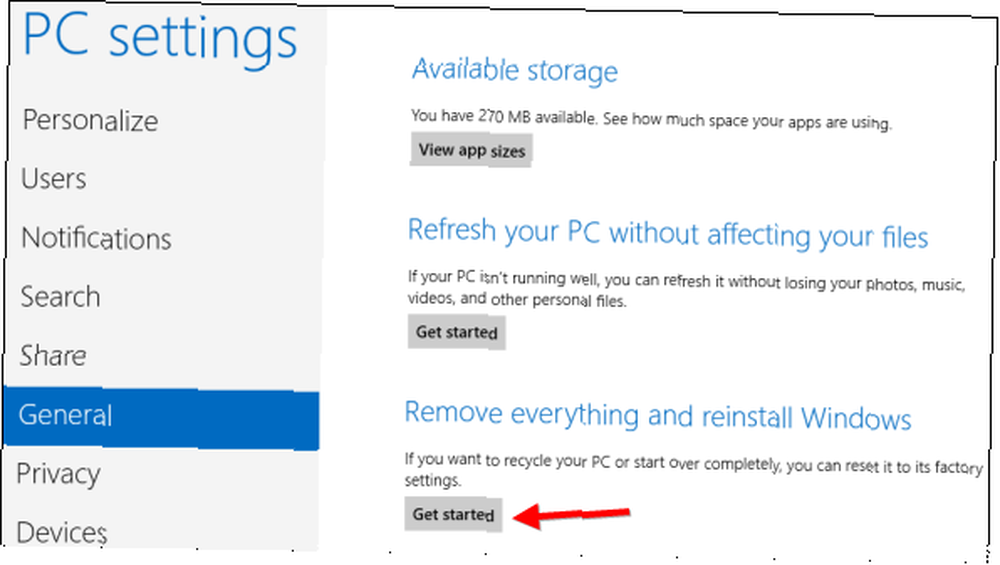
Si su computadora no puede arrancar
Todas las características de Windows anteriores ayudan al solucionar problemas de su PC. Restaurar sistema puede solucionar una variedad de problemas, pero Actualizar y Restablecer son como reinstalar Windows: siempre es un paso de solución de problemas favorito entre los geeks que solo quieren que sus computadoras con Windows funcionen y no quieren pasar tiempo buscando el problema. Por esta razón, es posible que desee restaurar, actualizar o restablecer su PC si Windows no puede arrancar.
Si Windows no puede arrancar, con suerte lo iniciará en la pantalla Opciones de inicio avanzadas Cómo resolver problemas de arranque de Windows 8 Cómo resolver problemas de arranque de Windows 8 Windows 8 usa una nueva función de "arranque híbrido" para mejorar los tiempos de arranque. Cuando se apaga, su computadora en realidad no se apaga normalmente: realiza una especie de "hibernación" limitada que almacena un estado ... Desde aquí, puede restaurar, actualizar y restablecer su PC, además de usar otras opciones avanzadas de inicio.
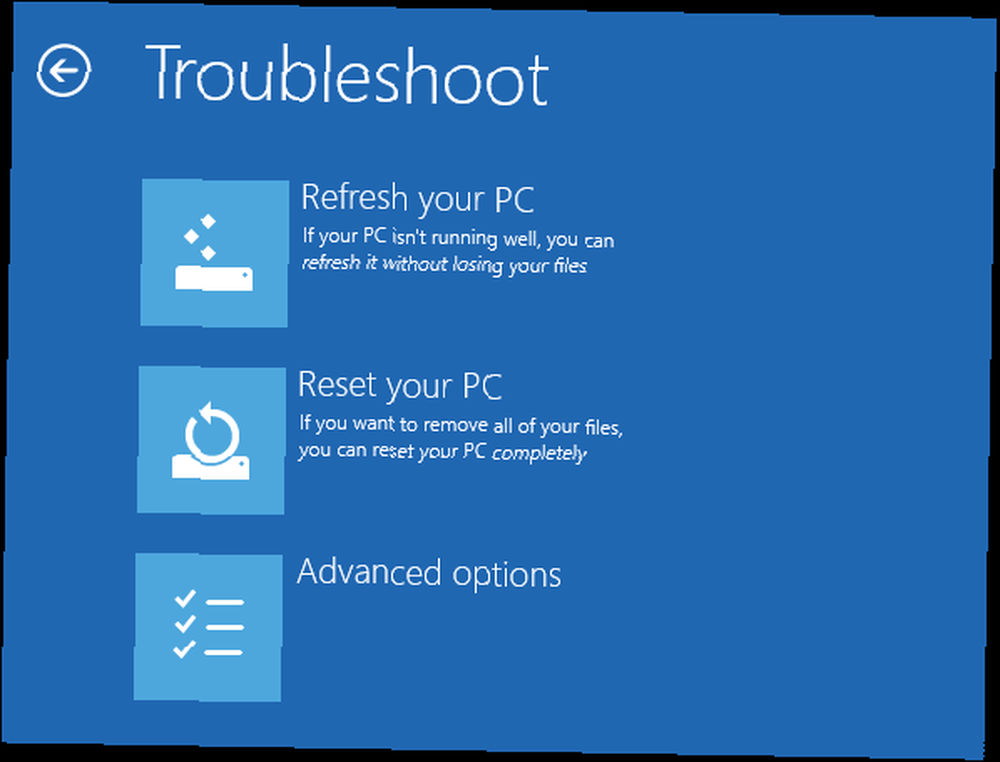
Si su computadora no puede arrancar, ni siquiera en la pantalla Opciones de inicio avanzadas, puede intentar arrancar desde un disco de instalación de Windows 8 o unidad USB y seleccionar la opción Reparar su computadora al comienzo del proceso de instalación de Windows. También puede iniciar desde una unidad USB de recuperación de Windows 8 y acceder a la pantalla Opciones de inicio avanzadas.
Si no tiene medios de instalación de Windows o una unidad de recuperación de Windows 8, puede crear medios de recuperación de Windows 8 desde cualquier computadora con Windows 8.
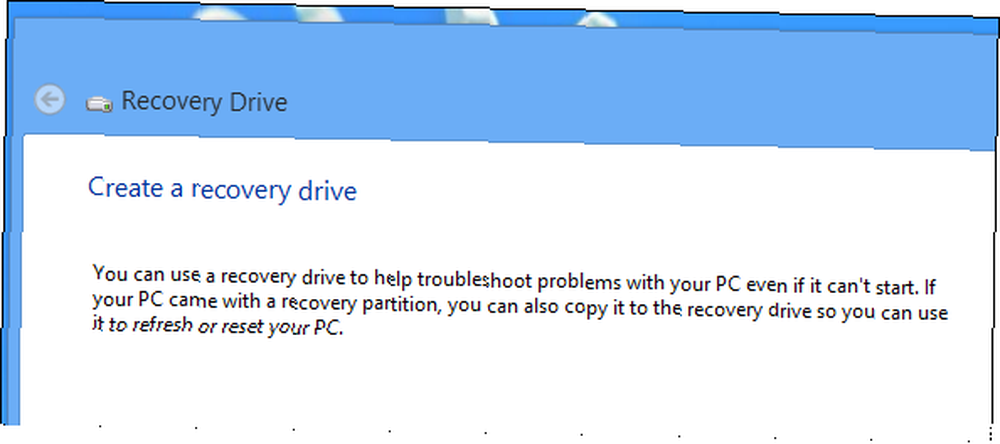
¿Tiene algún otro consejo para usar las opciones Restaurar, Actualizar o Restablecer en Windows 8? Deja un comentario a continuación y compártelos!











